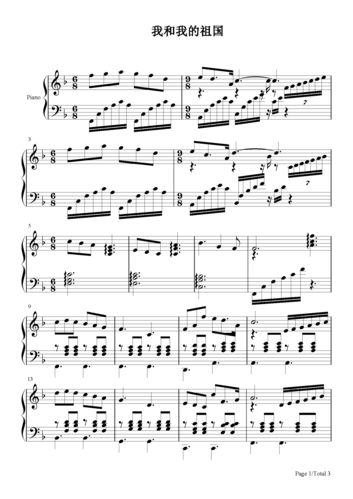步骤1. 选择你想要排序的数据
首先,在打开Excel表格时,你需要选择你想要排序的数据,这可以通过向下拖动或使用鼠标拖动选择多个单元格。你也可以点击单元格,然后按住Shift键来选择多个单元格。
步骤2. 打开排序窗口
在你选择完你想要排序的数据后,你需要打开排序窗口。你可以通过点击Excel表格上的“数据”选项卡来打开这个窗口。
步骤3. 选择排序的属性
在“排序”窗口中,你可以选择排序的属性。在这里,你需要选择你想要按哪个属性排序,例如数字、字母等等。如果你需要按数字进行排序,你需要选择“值”属性。如果你需要按照字母顺序进行排序,你需要选择“选项”属性。
步骤4. 选择排序顺序
在你选择了排序的属性后,你需要选择排序顺序。如果你需要将Excel表格从大到小排序,你需要选择“降序”排序顺序。
步骤5. 完成排序
当你完成了以上步骤后,你可以点击“确定”按钮来完成Excel表格的排序。此时,你应该能够看到你的表格已经按你选择的属性排序,并且数据从大到小排列。
要按大小对Excel表格数据进行排序,可以使用以下步骤:
1. 在Excel中选择要排序的数据范围。
2. 在Excel顶部的菜单栏中,点击“数据”选项卡。
3. 在“数据”选项卡中,找到“排序和筛选”功能区。点击“排序最大到最小”或“排序最小到最大”按钮,根据需要选择升序或降序排序。
4. Excel将根据所选数据的大小进行排序。